电脑开机显示bootmgr is missing错误信息的意思是,系统引导文件损坏丢失,或者电脑在硬盘分区时忘记激活主分区所导致,是常见的电脑问题之一,想要解决这个问题需要按照下述方法操
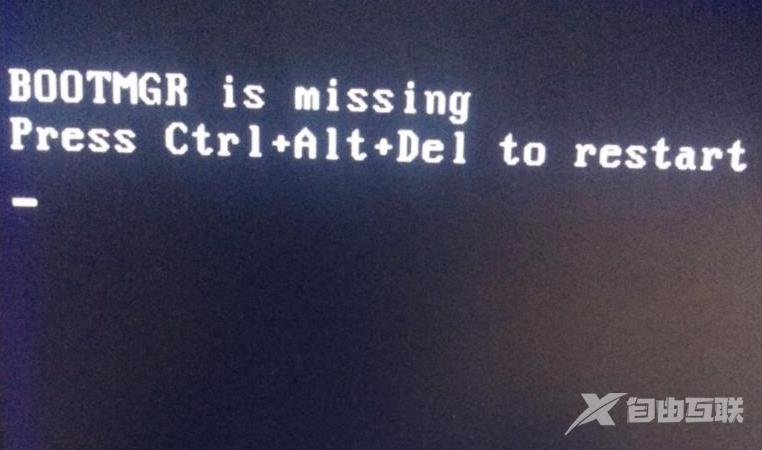
方法一
将U启系统盘插在电脑USB端口,开机一直按F1或F2键选择从U盘启动,进入U启盘界面后选择切换至01项进入winpe系统界面。
进入winpe系统界面后,打开系统高级引导修复工具,选择第01项“开始修复”即可。
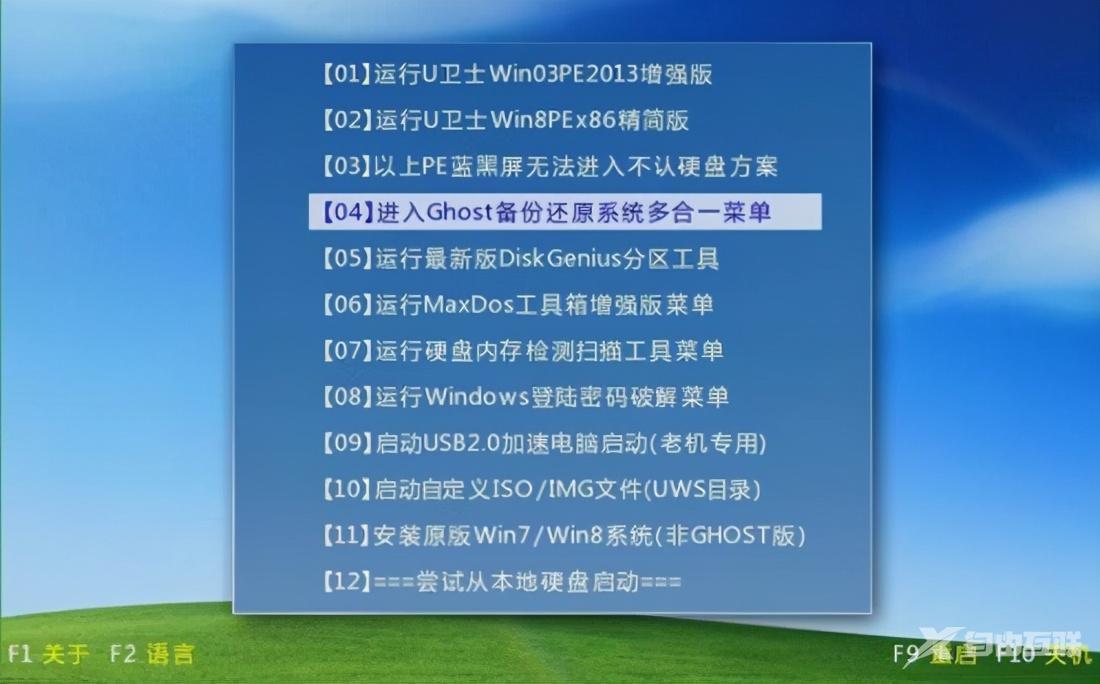

提示:该方法是通过第三方修复系统引导工具解决,现在大部分U启盘工具都内置了能够修复主引导的磁盘工具,操作步骤相对比较简单一些。
方法二
首先按照上述方法进入U启盘界面,选择切换至第05项敲回车进入Gendisk磁盘分区软件主界面,然后依次点击“磁盘”-“重建主引导记录”,最后保存退出重启计算机即可。

方法三
进入U启盘界面,选择切换至第06项进入DOS工具箱,然后输入:fdisk /mbr命令敲回车修复mbr主引导记录即可。
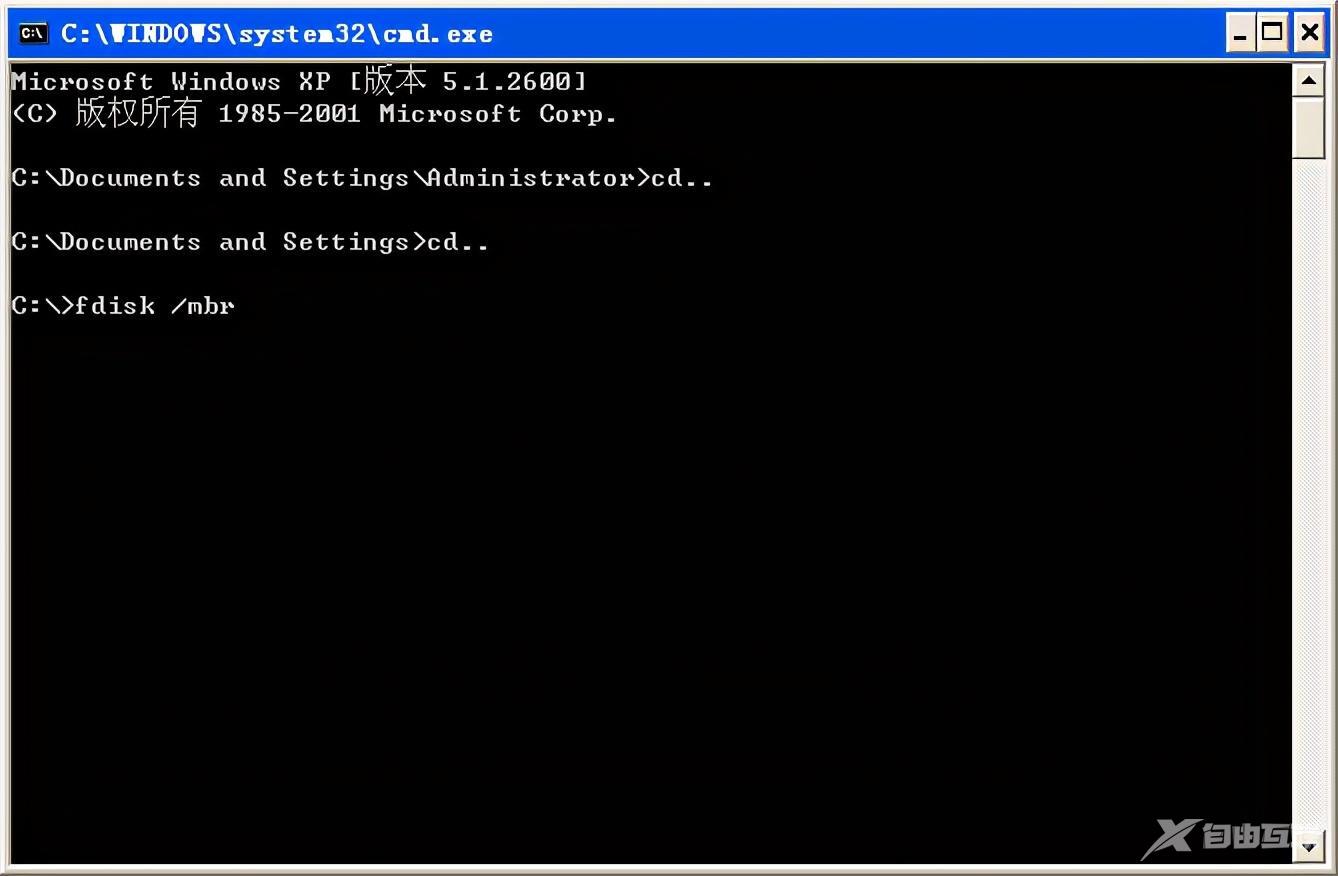
总结
如果电脑使用的是win10系统则不需要通过上述方法来解决,只需要进入win10系统的”高级选项“窗口选择”修复系统“选项即可,上述问题多出现于winxp或win7系统,win10系统相对来说更稳定一些很少出现主引导丢失的问题。
【转自:美国多ip服务器 http://www.558idc.com/mgzq.html 欢迎留下您的宝贵建议】